Jesteś w trakcie działania, a potem twoje Komputer Mac działa wolno, co oznacza, że jego pamięć RAM jest wykorzystywana do maksimum. Następnie istnieje potrzeba identyfikacji jak uzyskać więcej pamięci RAM na komputerze Mac.
Daje to korzyść z prawidłowej optymalizacji komputera Mac. To naprawdę irytujące, gdy zawiesza się aplikacja, gdy jesteś w trakcie wykonywania czynności.
W tym artykule omówimy, jak uzyskać dodatkową pamięć RAM na komputerze Mac, ponieważ możemy powiedzieć, że spowolnienie komputera Mac może być spowodowane maksymalnym zużyciem pamięci RAM. Porozmawiamy o procedurach uzyskiwania dodatkowej pamięci RAM na komputerze Mac, a także o narzędziach, których możemy użyć, aby to naprawić.
Tak więc, jeśli chcesz odkryć, w jaki sposób możemy rozwiązać ten dylemat, musisz bardzo dobrze przeczytać ten artykuł do końca.
Część 1: Fakty dotyczące pamięci RAMCzęść #2: Rozwiązania, jak uzyskać więcej pamięci RAM na komputerze MacCzęść #3: Najlepszy sposób na uzyskanie większej ilości pamięci RAM na komputerze MacPodsumowanie
Część 1: Fakty dotyczące pamięci RAM
Na początek musimy wiedzieć, czym jest pamięć RAM. Znaczenie pamięci RAM to pamięć o dostępie swobodnym, która zapewnia przechowywanie wszystkich procesów i zadań wykonywanych na komputerze Mac.
Niektórzy z nas mogą być zdezorientowani różnicą między pamięcią komputera a pamięcią RAM. Cóż, pamięć RAM komputera Mac jest szybsza, każdy komputer Mac jest przeznaczony do przechowywania określonych rzeczy w pamięci RAM, aby móc przyspieszyć działanie lub przyspieszyć działanie.
Większość komputerów Mac ma 8 GB pamięci RAM lub więcej. 8 GB pamięci RAM komputera Mac powinno wystarczyć lub wystarczyć na wypadek, gdybyś nie korzystał z gier i aplikacji, które są zbyt wymagające pamięci.
Ale ze względu na wiele czynności, które prawdopodobnie wykonujesz na komputerach Mac, nadal może się zdarzyć, że pamięć RAM będzie wykorzystywana w maksymalnym stopniu. Może to być również spowodowane procesami ze wszystkimi źle zaprojektowanymi aplikacjami i stronami internetowymi, z których korzystałeś przez większość czasu.
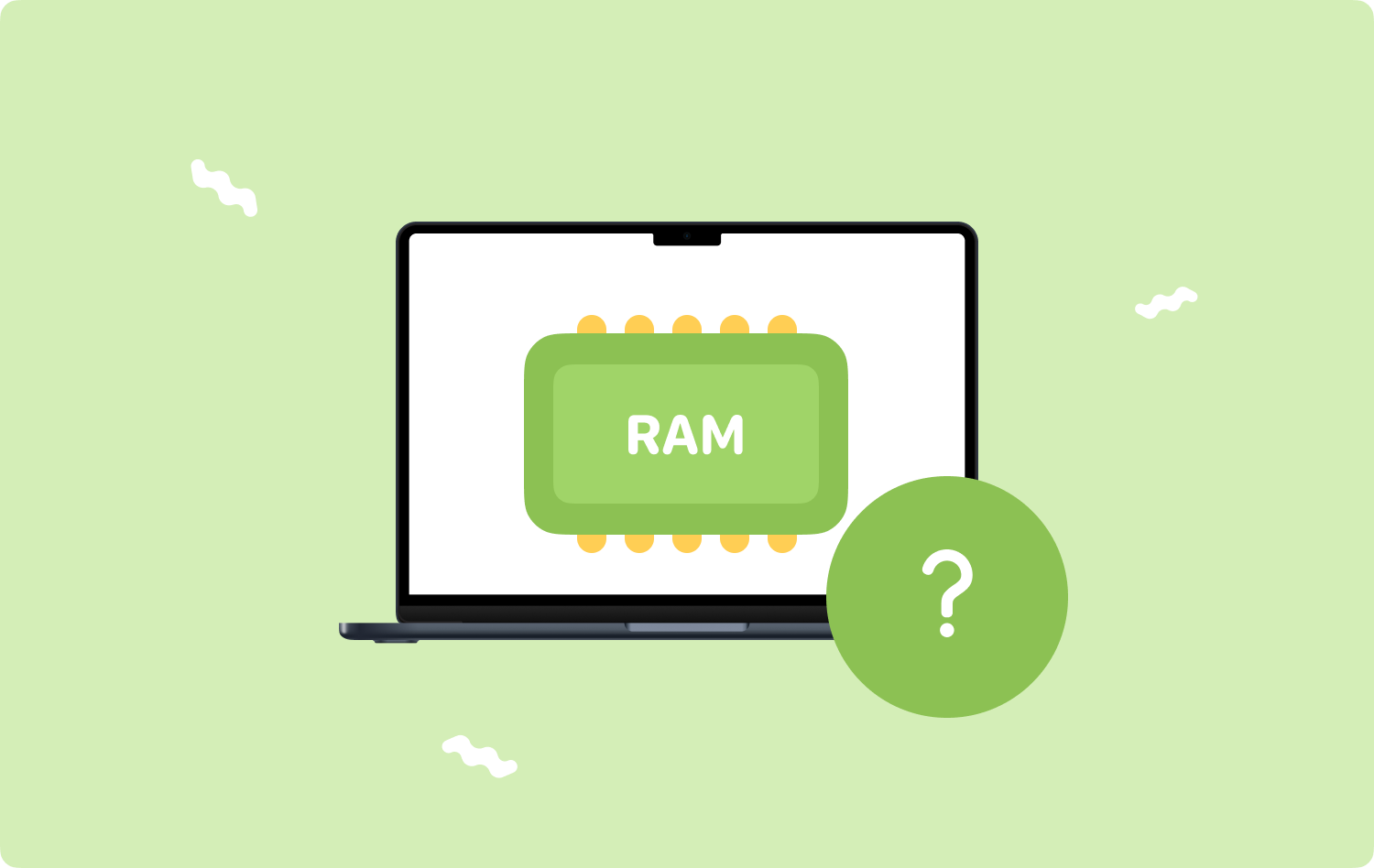
Jakie problemy mogą wystąpić z powodu braku pamięci RAM?
Oto typowe powody, dla których większość ludzi chciała wiedzieć, jak uzyskać więcej pamięci RAM na komputerze Mac. Ze względu na brak pamięci RAM, oto możliwe rzeczy, które mogą się wydarzyć.
- Podczas pisania wystąpią opóźnienia.
- Załadowanie często używanych aplikacji i stron internetowych może zająć wieki.
- Mogą wystąpić aplikacje, które nie reagują, a także aplikacje, które mogą ulec awarii lub zawiesić się, gdy jesteś w trakcie działania.
- Możesz doświadczyć obracającej się piłki plażowej.
- Podczas korzystania z komputera Mac możesz napotkać wiele problemów z wydajnością.
- Komunikat o błędzie mówi „Twojemu systemowi zabrakło pamięci aplikacji” może wystąpić.
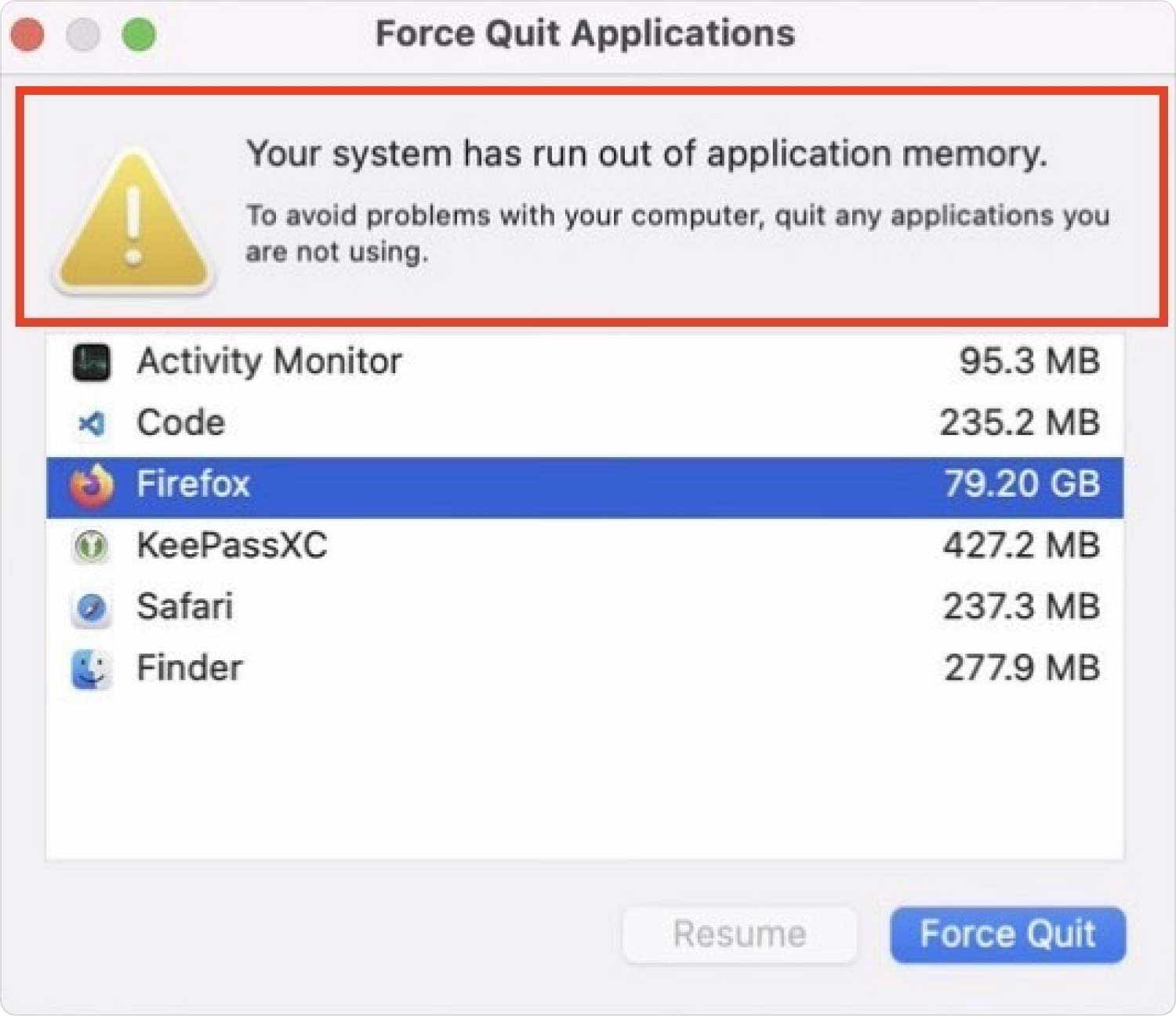
Część #2: Rozwiązania, jak uzyskać więcej pamięci RAM na komputerze Mac
Biorąc pod uwagę wszystkie fakty i informacje, które omówiliśmy powyżej, teraz wymyślimy sposoby na uzyskanie dodatkowej pamięci RAM na komputerze Mac. Jedną z najbardziej podstawowych opcji uzyskania dodatkowej pamięci RAM jest wyczyszczenie pamięci na komputerze Mac.
Zanim zaczniemy instalować dodatkową pamięć RAM, są rzeczy, które możemy zrobić, aby wykonać początkową opcję, która polega na zwolnieniu części pamięci RAM i pomocy w rozwiązaniu problemów z pamięcią komputera Mac.
Uruchom ponownie komputer Mac
Jednym z najprostszych sposobów na zwiększenie pamięci RAM na komputerze Mac jest ponowne uruchomienie komputera Mac. Po ponownym uruchomieniu komputera Mac działanie może spowodować opróżnienie pamięci RAM oraz dowolnego dysku pamięci podręczne, więc po ponownym uruchomieniu urządzenia komputer Mac może działać płynnie.
Z drugiej strony, jeśli jesteś w trakcie robienia czegoś, a aplikacja, z której korzystasz, zawiesiła się, niektóre informacje i działania mogą zostać utracone, zwłaszcza jeśli nie są dobrze zapisane. Istnieją inne sposoby, aby to zrobić, przejdźmy do dodatkowych informacji.
Sprawdź Monitor aktywności
Drugą opcją uzyskania dodatkowej pamięci RAM na komputerze Mac jest prawidłowe sprawdzenie monitora aktywności. Ten monitor aktywności pojawia się razem z komputerem Mac. Aby to znaleźć, przejdź do „Narzędzia”, a następnie wpisz „Monitor aktywności” w centrum uwagi. Ta funkcja pozwala sprawdź ogólne użycie pamięci RAM na komputerze Mac.
Wszystkie szczegóły dotyczące każdej z aplikacji i procesów również zostaną odzwierciedlone. Zobaczysz także liczbę wątków, a także ilość pamięci. Dostępne są również dodatkowe kolumny, takie jak Wpływ energii, które mogą być bardzo przydatne, jeśli monitorujesz również baterię.

Zaktualizuj system macOS komputera Mac
Do następnego musimy zaktualizować system macOS komputera Mac i jest to również jedno z podstawowych rozwiązań, które możemy spróbować zrobić. Należy zawsze sprawdzać, czy korzystasz z najnowszej wersji systemu macOS, aby nie napotkać również innych problemów z tym związanych.
Część #3: Najlepszy sposób na uzyskanie większej ilości pamięci RAM na komputerze Mac
Teraz omówimy trzecią część artykułu TechyCub Mac Cleaner. Spośród wszystkich rozwiązań, które omówiliśmy w poprzednich częściach artykułu, teraz porozmawiamy o najbardziej wydajnym narzędziu do użycia.
Mac Cleaner
Szybko przeskanuj komputer Mac i łatwo wyczyść niepotrzebne pliki.
Sprawdź podstawowy stan komputera Mac, w tym użycie dysku, stan procesora, użycie pamięci itp.
Przyspiesz działanie komputera Mac za pomocą prostych kliknięć.
Darmowe pobieranie
Jeśli chodzi o upewnienie się, że masz bezpieczną ilość miejsca do zapisania wszystkich potrzebnych rzeczy na komputerze Mac, TechyCub Mac Cleaner jest zdecydowanie najlepszy do użycia. Rzućmy okiem na funkcje, z których możemy korzystać podczas korzystania z TechyCub Mac Cleaner poniżej.
- Może pomóc usunąć wszystkie niepotrzebne pliki na komputerze Mac.
- Kurs TechyCub Mac Cleaner może zidentyfikować wszystkie pliki, które zostały zduplikowane i pozostają na komputerze Mac od dłuższego czasu. Może pomóc pozbyć się wszystkich zduplikowanych zdjęć, filmów, plików i innych danych, które mogły zająć ogromną część dostępnego miejsca na komputerze Mac.
- Narzędzie może również zająć się wszystkimi dużymi plikami, a także starymi, które mogą już nie być przydatne i zajmują tylko miejsce, które mogło być przydatne dla innych plików, które należy przechowywać.
- Może również pomóc w odinstalowaniu aplikacji, które nie są używane przez długi czas.
- Kurs TechyCub Mac Cleaner może pomóc w dobrym wykorzystaniu komputera Mac, ponieważ może pomóc w wykonaniu niezbędnych działań w celu optymalizacji korzystania z komputera Mac.
Teraz, gdy mamy pomysły na temat TechyCub Mac Cleaner, poznajmy teraz procedury, w jaki sposób możemy wyczyścić pamięć RAM lub jak uzyskać więcej pamięci RAM na komputerze Mac poniżej.
- Aby rozpocząć wszystko, musisz pobrać i zainstalować TechyCub Mac Cleaner na komputerze Mac. Po zainstalowaniu otwórz plik TechyCub Mac Cleaner, a następnie zobacz TechyCub Ikona Mac Cleaner w prawym górnym rogu ekranu, zobaczysz, że jest wiele opcji, w tym pamięć RAM. Zobaczysz oprócz pamięci RAM Obciążenie procesora, Sieć i wiele więcej.
- Stuknij w "Usunąć" ikonę, aby automatycznie uruchomić Junk Cleaner, dzięki czemu możesz wybrać aplikacje lub pliki, których już nie potrzebujesz. Istnieje również opcja, w której można dotknąć Ikona pamięci RAM dzięki czemu możliwe jest wyczyszczenie pamięci RAM komputera Mac tylko jednym kliknięciem.

I tak możesz wykorzystać tzw TechyCub Mac Cleaner, jak uzyskać dodatkową pamięć RAM na komputerze Mac, jednym kliknięciem możesz wyczyścić pamięć RAM i móc korzystać z komputera Mac bez spowalniania tego procesu.
Ludzie również czytają 6 sposobów na naprawienie błędu „iMovie za mało miejsca na dysku” [2023] Jak sprawdzić dostępne miejsce na dysku na komputerze Mac
Podsumowanie
Używanie zbyt wolnego komputera byłoby naprawdę irytujące, zwłaszcza jeśli masz dużo rzeczy do zrobienia. To ulga, że mamy przewodników takich jak ten, dzięki czemu możemy wykonać odpowiednie procedury jak uzyskać więcej pamięci RAM na komputerze Mac.
Mamy nadzieję, że pomogliśmy Ci zidentyfikować odpowiednie procedury, które możesz wykonać, aby upewnić się, że Twój komputer Mac jest dobrze wykorzystywany. Za pomocą narzędzi takich jak TechyCub Mac Cleaner, rzeczy takie jak te, które omówiliśmy, są ostatecznie możliwe.
